图片缩小工具有哪些(5款照片压缩神器)
很多小伙伴平时都喜欢拍照记录生活,现在拍照设备的像素都比较高,时间一长内存就不够用,这个时候就要挑挑拣拣删除许多照片,其实不必这么麻烦,只需要简单压缩一下图片就可以啦。
下面就分享5款图片压缩工具,压缩高效又简单,既能降低内存KB大小又可以保证图片清晰度!
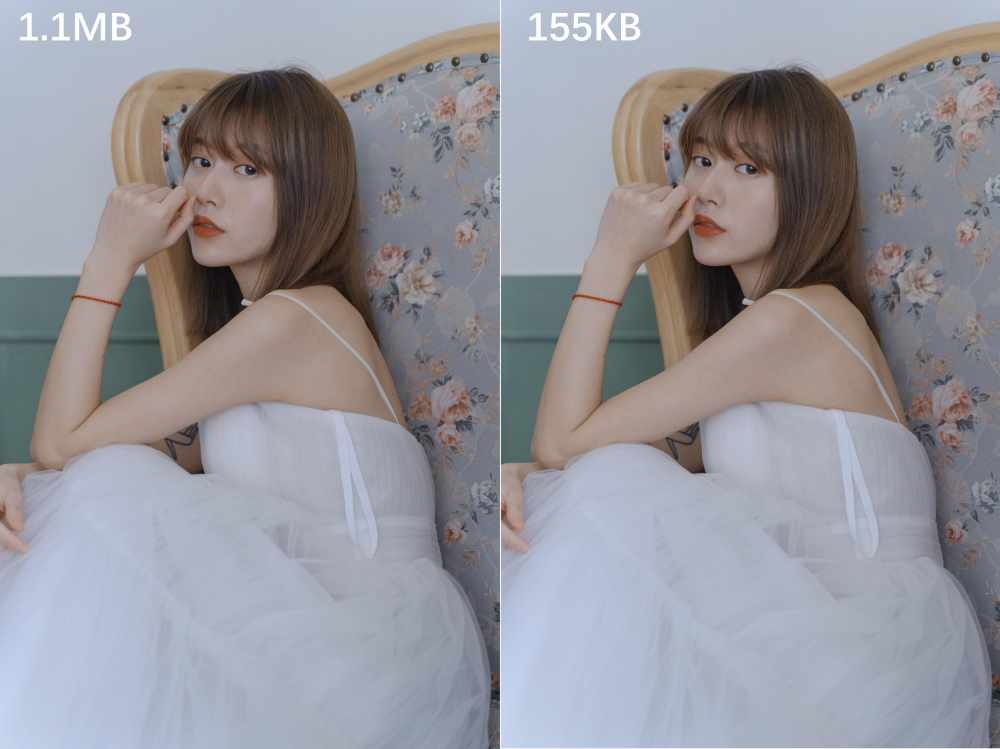
ps是一款非常专业的图像编辑软件,里面聚集了很多的修图功能,虽然很多功能操作起来会有一定的难度,但是用它来压缩图片大小却很简单。
打开软件后我们首先将图片添加进来,选择【文件】- 【存储为】,也可以直接按快捷键【Shift+Ctrl+S】存储。
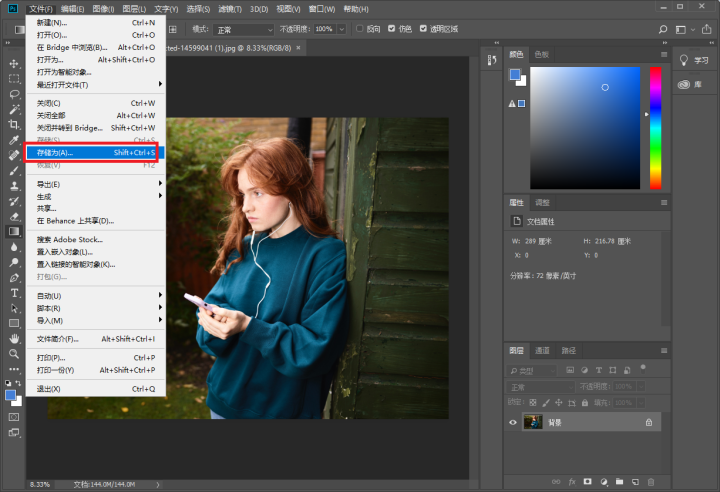
选择存储位置之后点击【保存】返回ps页面之后就会弹出一个JPEG选项,调整图像品质数值就可以调节文件大小,点击确定即可保存图片。
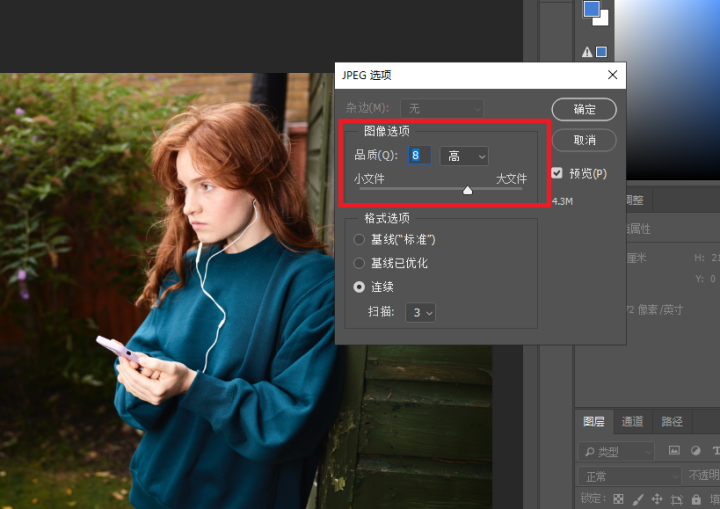
压缩后的图片清晰度依旧很高,唯一的缺点就是无法实现批量压缩。

主打抠图功能的一款修图APP,除抠图以外它还有着非常丰富的功能,包括图片编辑、格式转换、证件照制作、去水印以及图片压缩等。
它支持4种压缩模式:自定义、缩小优先、均衡优先、清晰优先,自定义模式可以自定义压缩后的清晰度,其他三个分别对应的清晰度是40%、60%、70%,支持批量添加图片进行压缩。
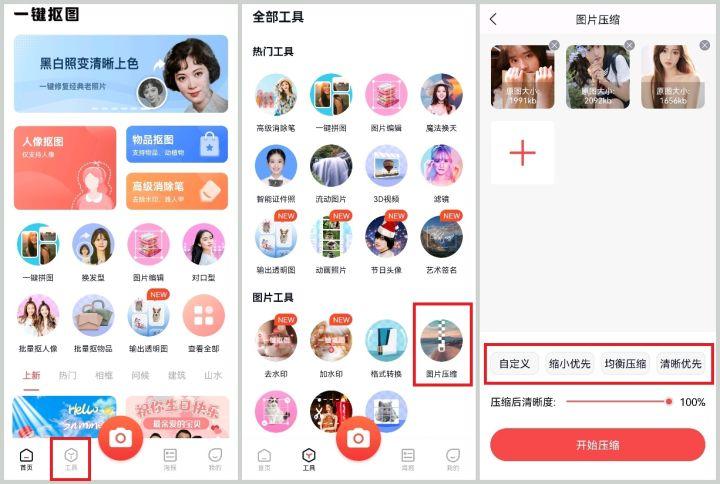
我们可以根据需求选择需要的压缩模式点击【开始压缩】保存图片就可以啦,压缩前后的图片清晰度几乎没有差异,但是内存却有得到明显的减小。


一个在线图片压缩网站,手机或者电脑打开浏览器就可以使用,压缩图片非常方便。
它采用的是智能有损压缩技术,支持压缩WebP, PNG and JPEG等格式的图片。 它通过选择性的减少图片中的颜色来降低字节数保存图片数据, 所以对图片画质的影响几乎没有。
该网站支持批量上传照片进行压缩,不过限制压缩的图片单张大小不超过5兆,如果你的图片太大了就不适用了。

压缩前后对比↓↓↓

QQ并没有专门的图片压缩功能,但是它支持图片发送的功能,在发送图片的时候可能很多人都注意到了有一个【原图】选项吧!勾选之后图片发送出去就是原大小,但是如果不勾选的话,发送出去的图片就是被压缩后的大小。

将图片发送出去之后再点击保存,这样保存小来的图片会比原图小很多,并且清晰度基本上不会有什么影响。

画图是电脑上的一款自带软件,它具备一节基础的图片编辑功能,其中包括了图片大小重新调整的功能,调整大小又分为修改图片长宽百分比以及修改图片像素。
我们可以通过修改这些数值来达到修改图片大小的目的,例如这张图片原本大小1.1MB,像素为21*31。

我们将像素修改为7*1049之后图片的大小就变成了155KB,虽说图片变小了,但是依旧很清晰!
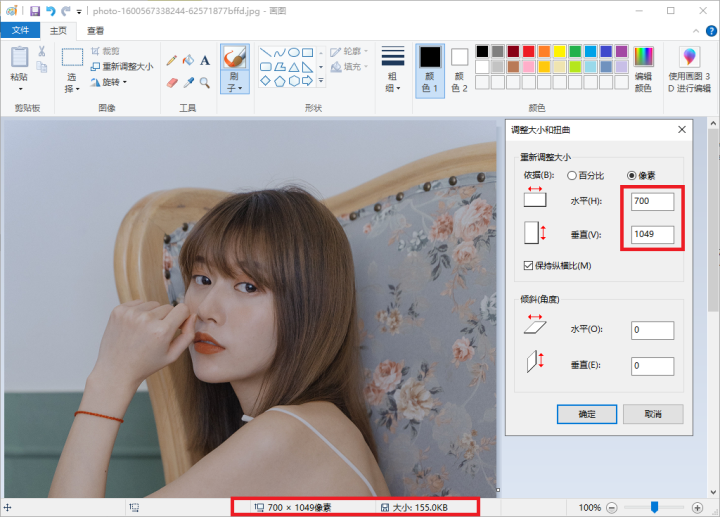
以上就是本次分享的5个图片压缩方法啦,有需要的可以去试试呀!喜欢我的分享可以点赞告诉我哟~








